螢幕鏡像將一台設備連接到另一台設備,提供更寬的螢幕,尤其是智慧電視。它對於觀看電影、會議、演示和遊戲等活動非常方便。此外,現代電視通常具有內建鏡像功能,使您能夠無線鏡像螢幕。既然您來到這裡,您可能會好奇如何在智慧電視上鏡像您的 Chromebook。算你走運!我們收集了三種簡單的方法 將您的 Chromebook 顯示器鏡像到電視上!
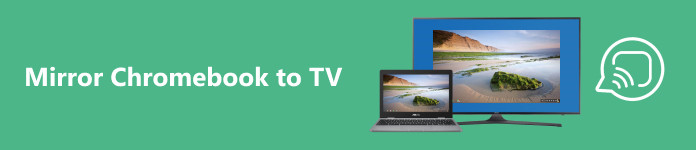
- 第 1 部分:如何透過 HDMI 將 Chromebook 鏡像到電視
- 第 2 部分:如何將 Chromebook 無線鏡像到電視
- 第 3 部分:如何將 Chromebook 鏡像到 Fire Stick
- 第 4 部分:獎勵:將您的手機鏡像到 PC
- 第 5 部分:有關鏡像 Chromebook 的常見問題解答
第 1 部分:如何透過 HDMI 將 Chromebook 鏡像到電視
透過 HDMI 鏡像 Chromebook 是一種常見方法,需要使用 HDMI 連接線將 Chromebook 連接到電視。雖然這種方法很簡單,但它有局限性,因為它依賴有線連接,與其他無線替代方案不同。若要使用此方法,請按照下列步驟操作。
步驟1 將 HDMI 連接線連接至電腦和電視。調整電視輸入設定以符合 HDMI 連接埠。
步驟2 導航到您的設置,將共享螢幕的解析度變更為全螢幕。點選 設備 左側面板中的選項,然後選擇 顯示屏.
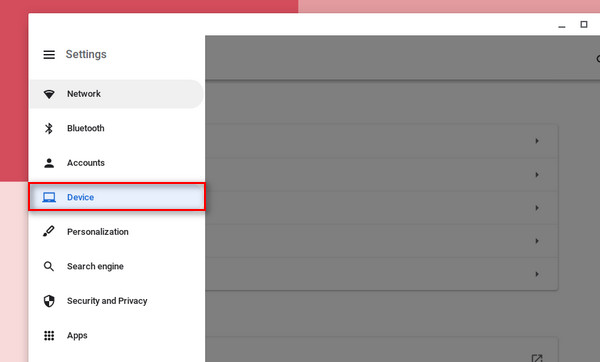
步驟3 最後,選取旁邊的方塊 鏡子內部顯示.
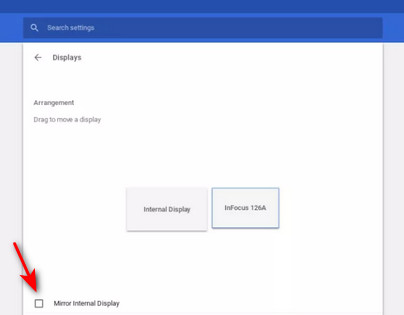
第 2 部分:如何將 Chromebook 無線鏡像到電視
現代電視通常配備可透過網路連線存取的鏡像功能。雖然您可以將 Chromebook 連接到電視,但請務必注意,此方法僅限於在 Chrome 瀏覽器中進行投射。使用 Chromecast、Anycast 等投射加密狗或類似裝置進行全螢幕鏡像。此外,您仍然可以利用 Chromecast 功能將內容鏡像到電視上。請按照以下說明進行操作。
步驟1 導航至電視的系統設定。在您的設定中尋找“投射”或“鏡像”選項。啟用電視,以便您可以連接 Chromebook。
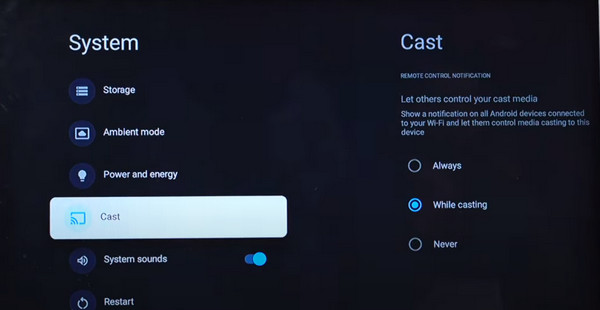
步驟2 在您的瀏覽器上,按一下 三點 設定.然後,選擇 投 選項。您的電視名稱應該會立即出現;按一下名稱,您應該立即連線。確保兩台裝置連接到相同網路網路才能成功連線。
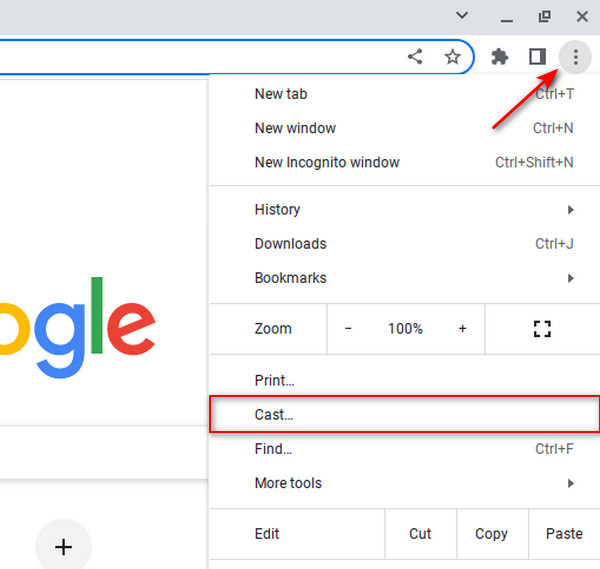
第 3 部分:如何將 Chromebook 鏡像到 Fire Stick
Fire Stick 是一款功能強大的串流媒體設備,可讓您欣賞來自 Netflix、Hulu、HBO Max、Amazon Prime Video 等各種串流服務的內容!現在,如果您想知道如何將 Chromebook 鏡像到 Fire Stick,那麼您很幸運!許多設備,包括 Fire Stick,都具有內建的投射功能。
步驟1 在電視上,訪問主設定選單。接下來,選擇 啟用顯示鏡像 並打開它。

步驟2 點選時鐘所在的右下角開啟子選單,然後選擇 投 選項。選擇您的電視名稱,您將被自動鏡像。
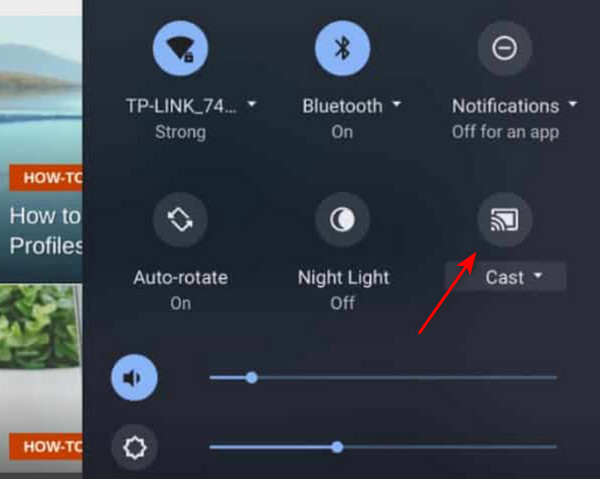
第 4 部分:獎勵:將您的手機鏡像到 PC
作為獎勵,我們為 PC 提供了出色的鏡像軟體,當您需要將手機鏡像到電腦時,該軟體非常有用。該軟體提供了全新且改進的體驗,因此請探索它的功能!
Apeaksoft 手機鏡 是一款出色的鏡像工具,可輕鬆讓您與電腦分享手機螢幕。該應用程式提供了更大的螢幕視圖和控制工具,使您能夠在管理手機的同時無縫地使用您的電腦。但事情並沒有就此結束;您還可以體驗完美的螢幕分享,使其成為會議、錄音、遊戲等各種活動的多功能工具。憑藉其實用性和功能性,該應用程式成為滿足您所有鏡像需求的可靠選擇。
步驟1 在操作欄點擊 免費下載 下面的按鈕下載應用程序,然後雙擊下載的檔案進行安裝。安裝後,運行該程式。
步驟2 打開 Phone Mirror 應用程式並選擇 無線鏡子 選項。下載 FoneLab Mirror Cast 手機 您的行動裝置上的應用程式以建立無線連線。

步驟3 在您的裝置上啟動 FoneLab 應用程序,然後點擊 檢測 按鈕。要連接,只需點擊您的電腦名稱,您的手機螢幕就會立即鏡像到您的電腦上。

步驟4 為了讓事情變得更簡單,請透過充電器將手機連接到電腦,然後選擇 USB鏡像 在應用程序中。

步驟5 建立連線後,按一下 拓展 畫面右下角的按鈕。

第 5 部分:有關鏡像 Chromebook 的常見問題解答
我可以將 Chromebook 鏡像到任何電視嗎?
是的,這是可能的,但這取決於電視是否支援鏡像或有 HDMI 輸入。對於無線連接,請確保兩台設備連接到同一網路。
您可以在 Chromebook 上鏡像螢幕嗎?
是的,Chromebook 具有內建投射功能,可讓您鏡像來自其他相容裝置的內容。此外,您還可以利用 Apeaksoft Phone Mirror 等鏡像應用程式將手機鏡像到 Chromebook。
我的 iOS 裝置可以鏡像到我的 Chromebook 嗎?
是的,利用 HDMI 可能是一個簡單的解決方案。對於與 iOS 裝置的無線連接,請考慮使用 Apeaksoft Phone Mirror。
結論
希望您會發現本指南對您毫不費力地有用 將 Chromebook 鏡像到電視。雖然某些智慧電視可能缺乏用於無線連接的內建鏡像功能,但存在專用應用程式等解決方案來解決此問題。如果您需要將手機鏡像應用程式到 Chromebook,請考慮使用 Apeaksoft Phone Mirror 以獲得流暢、簡單的體驗。




